Hướng dẫn Xuất bảng lương bảng tạm ứng chi trả Trên phần mềm Quản lý thi công 360
Xuất, in thẻ nhân viên nhanh chóng và quản lý nghiệm thu, thanh toán, dòng tiền hợp đồng thi công hiệu quả.

.png)
Danh mục
Bộ phận bán hàng
SĐT: 0787 64 65 68
Zalo: 0971 954 610
SĐT: 0975 866 987
Zalo: 0975 866 987
SĐT: 098 884 9199
Zalo: 098 884 9199
Danh sách đại lý
Support online
Ms Thúy
0787 64 65 68
Mr Hòa
0975 866 987
Mr Quyết
098 884 9199
Xem Video: https://youtu.be/barTAYe2z3U
Ngoài các cách lọc và điều chỉnh ngày đã đề cập, bạn có thể trực tiếp kéo thanh ngang trên biểu đồ hoặc tạo các đường liên kết giống như trong phần mềm Project. Tiến độ cũng hỗ trợ nhiều tùy chỉnh nâng cao, chẳng hạn như tăng số lượng nhân lực hoặc điều chỉnh tăng/giảm năng suất lao động.
Các lệnh được thực hiện bằng cách nhấn vào, khi đó một cột bên trái sẽ xuất hiện để bạn nhập thông tin. Nếu sử dụng nút Tính lại nhân công thủ công, bạn cần nhập lại số lượng nhân công hàng ngày cho một công tác cụ thể. Sau khi điều chỉnh, nhấn nút này, hệ thống sẽ tự động điều chỉnh ngày kết thúc dựa trên nhân lực thực tế mà bạn đã nhập.
Trong trường hợp sử dụng tùy chọn điều chỉnh theo % năng suất, cách thao tác tương tự như nhập nhân công thủ công, nhưng thay vào đó bạn nhập tỷ lệ phần trăm năng suất thực tế. Ví dụ: nếu định mức yêu cầu 5 nhân công/ngày, nhưng bạn nhận thấy năng suất thực tế cao hơn, bạn chỉ cần nhấn vào nút Tính lại và nhập % năng suất thực đạt. Hệ thống sẽ tự động điều chỉnh ngày kết thúc dựa trên năng suất bạn đã nhập.
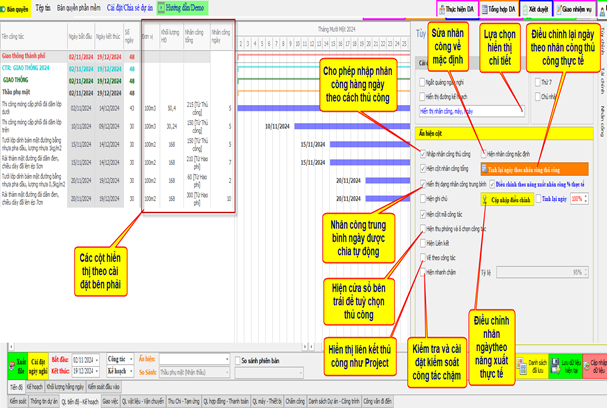
Thông thường, số lượng nhân công được hiển thị là mức trung bình, tính dựa trên hao phí mặc định. Nếu thực tế số lượng nhân công của công tác đó khác với số hiển thị, bạn cần nhập lại theo số liệu thực tế. Để thực hiện, hãy nhấn vào nút "Nhập nhân công thủ công".
Trong quá trình điều chỉnh thủ công nhiều lần, số liệu gốc tính toán ban đầu có thể bị thay đổi. Để khôi phục và hiển thị lại số nhân công gốc theo mặc định, bạn chỉ cần nhấn vào nút "Hiển thị mặc định", hệ thống sẽ hiển thị số liệu nhân công thực tế ban đầu của công tác đó.
Thông thường, ở Bước (a) nêu trên, số liệu nhân công chỉ được nhập để hiển thị và xuất báo cáo. Tuy nhiên, nếu người dùng muốn sử dụng số liệu nhân công thực tế này để điều chỉnh lại ngày hoàn thành, hãy thực hiện các Bước sau:
Hệ thống sẽ tự động điều chỉnh ngày kết thúc theo cách tính mới, bằng cách so sánh với nhân công gốc được tính theo định mức ban đầu. Dựa trên sự so sánh này, phần mềm sẽ quyết định kéo dài hoặc rút ngắn thời gian hoàn thành công tác.
Tương tự cách điều chỉnh ở Bước (a) thì cách làm này không cần nhập nhân công thực mà nhập 1 tỷ lệ tăng giảm nào đó thì nhân công hiển thị sẽ đồng loạt sửa lại theo cài đặt của bạn. Việc này chỉ cần chọn “Điều chỉnh theo năng suất nhân công % thực tế” và nhập % cần điều chỉnh tăng giảm rồi nhấn vào nút “Cập nhật điều chỉnh” là xong.
Tương tự Bước (d) ở trên nhưng nhấn vào nút check “Tính lại ngày” thì ngày kết thúc thực tế sẽ được giãn ra hay co lại theo tỷ lệ bạn cài đặt ở Bước trên.
Để điều chỉnh mối liên hệ giữa các công tác giống như trong phần mềm Project, bạn cần bật tùy chọn "Hiện liên kết". Khi đó, phần mềm sẽ thêm một cột mới bên trái cột đơn vị tính để bạn nhập thông tin liên kết.
Cách nhập mối liên hệ được áp dụng cho tất cả các cấp như hạng mục, nhóm, tuyến và công tác. Các ký hiệu liên kết tuân theo quy ước như:
Những ký hiệu này giúp xác định chính xác mối quan hệ giữa các công tác và đảm bảo tính logic trong kế hoạch.
CÔNG TY CỔ PHẦN CÔNG NGHỆ TBT VIỆT NAM
Địa chỉ: 122 Lê Lai, tổ 4 Bắc Sơn, phường Quang Trung, tỉnh Thanh Hóa
Website: NghiemThuXayDung.com
Hotline: 090 336 7479 – 0787 64 65 68 - 091 222 4669
Phần mềm được viết và gia công - phân phối bởi công ty TBT Việt Nam
Bài viết liên quan
Hướng dẫn Xuất bảng lương bảng tạm ứng chi trả Trên phần mềm Quản lý thi công 360
Xuất, in thẻ nhân viên nhanh chóng và quản lý nghiệm thu, thanh toán, dòng tiền hợp đồng thi công hiệu quả.
Hướng dẫn Cài đặt thông số bảng lương Trên phần mềm Quản lý thi công 360
Cài đặt hệ số chấm công theo nhóm nhân sự, ca làm, ngày nghỉ và ký hiệu, đảm bảo tính lương tự động chính xác.
Hướng dẫn Chấm công công nhật công trường Trên phần mềm Quản lý thi công 360
Hướng dẫn chấm công hiện trường: gán nhân sự cho công tác, nhập thời gian làm việc, hệ số ca và tự động tính công.
Hướng dẫn Nhân sự chấm công lương Trên phần mềm Quản lý thi công 360
Hướng dẫn thêm mới và quản lý hồ sơ nhân sự trong/ngoài công ty, nhập thông tin chi tiết, ảnh, file, và đồng bộ từ server.
Hướng dẫn Tại Bảng Thực hiện DA trên máy tính PC Trên phần mềm Quản lý thi công 360
Trên máy tính, nhấn “Thực hiện DA” để chọn khóa và dự án. Trên điện thoại, chọn thầu phụ và làm theo các bước quản lý tài chính, nhân sự.
Hướng dẫn Tại Bảng Giao Việc Trên phần mềm Quản lý thi công 360
Chức năng tự động cập nhật đầu việc theo chu kỳ, tạo kế hoạch mới nhanh chóng, hỗ trợ quản lý tiến độ hiệu quả.
Hướng dẫn Xuất số liệu ca máy nhật trình Trên phần mềm Quản lý thi công 360
Nhật ký thiết bị giúp theo dõi vận hành, hiệu suất, nhiên liệu, chi phí và hướng dẫn các bước xuất báo cáo theo thời gian.
Hướng dẫn Chấm ca máy hàng ngày Trên phần mềm Quản lý thi công 360
Gán máy thi công cho công tác để tự động tính nhiên liệu tiêu hao, thời gian làm việc và chi phí vận hành máy.
Hướng dẫn Nhập nhiên liệu về kho dự án Trên phần mềm Quản lý thi công 360
Hướng dẫn nhập nhiên liệu hàng ngày: ghi nhận khối lượng, theo dõi tiêu hao, tồn kho và chênh lệch.
Hướng dẫn Lập sửa chữa máy Trên phần mềm Quản lý thi công 360
Quản lý sửa chữa – bảo dưỡng máy theo dự án: lập kế hoạch, theo dõi chi phí, mức độ ưu tiên, đính kèm hồ sơ đầy đủ.
Hướng dẫn Phần máy Trên phần mềm Quản lý thi công 360
Hướng dẫn tạo và quản lý danh sách máy thi công: thêm máy, nhiên liệu, định mức, dự án, theo dõi chi phí, bảo trì.
Hướng dẫn Phê duyệt theo quy trình cài đặt của doanh nghiệp Trên phần mềm Quản lý thi công 360
Hướng dẫn đề xuất, xét duyệt xuất nhập vật tư quy trình: chọn vật tư, nhập thông tin và phê duyệt.
Hướng dẫn Cài đặt phê duyệt theo quy trình vật tư Trên phần mềm Quản lý thi công 360
Thiết lập quy trình xét duyệt vật tư theo từng dự án, cho phép tùy biến các bước, người duyệt và áp dụng linh hoạt theo nhu cầu thực tế.
Hướng dẫn Quản lý kho chung công ty kho chung dự án Trên phần mềm Quản lý thi công 360
Hướng dẫn tạo kho chung, gán kho cho dự án và thao tác chuyển kho vật tư để quản lý, điều phối và theo dõi tồn kho chính xác.
Hướng dẫn Quản lý trả vật tư Trên phần mềm Quản lý thi công 360
Hướng dẫn trả vật tư về kho và xuất file báo cáo: nhập khối lượng, xác nhận trả, chuyển kho và thiết lập thời gian xuất.
